

ポイント
- 1kg切り高性能タイプとしては安い
- 強度の高いマグネシウム製ボディ
- 明るく鮮やかな映像
Inspiron 13 7000 (7391) のスペック
| 画面サイズ | 13.3インチ |
|---|---|
| 解像度 | 1920×1080 |
| CPU | ・Core i5-10210U ・Core i7-10510U |
| メモリー | 8GB |
| ストレージ | ・256GB SSD ・512GB SSD |
| グラフィックス | ・UHD ・MX250 |
| LTE | 非対応 |
| 幅×奥行き | 307.6×204.7mm |
| 厚さ | 16.5mm |
| 重量 | 最小955g |
| バッテリー | 4セル、45 Whr |
※2020年1月14日時点。構成は変更される場合があります
| 本体カラー | シルバー |
|---|---|
| 画面の表面 | 光沢 |
| パネルの種類 | IPS |
| タッチ / ペン | - |
| 光学ドライブ | - |
| テンキー | - |
| 有線LAN | - |
| 無線LAN | 11a/b/g/n/ac |
| Bluetooth | 5 |
| USB3.1 | 1 (Gen1) |
| USB3.0 | - |
| USB2.0 | - |
| USB Type-C | 1 (USB3.1 Gen1) |
| Thunderbolt 3 | - |
| メモリーカード | microSD |
| HDMI | 1 |
| VGA (D-sub15) | - |
| DisplayPort | - |
| Webカメラ | 92万画素 |
| 顔認証カメラ | - |
| 指紋センサー | 対応 |
| 付属品 | 電源アダプターなど |
| オフィス | ※追加可能、付属モデルあり |
この記事ではメーカーからお借りした実機を使って、デザインや性能、実際の使い心地などをレビューします。
この記事の目次
- ▶デザインと使いやすさ
- ▶ベンチマーク結果
- ▶価格について
- ▶まとめ

Inspiron 13 7000 (7391)
税込9万円台~
デザインと使いやすさ
1kg切りの超軽量ノートPC

Inspiron 13 7000 (7391)の重さは最小重量時で955g。1kgを切る軽さで、片手でも楽々と持ち上げられます。実際に手で持つと、数値以上に軽く感じました。ずっしりとした重みがないので上げ下ろしはもちろん、出し入れやちょっと向きを変える程度の動作も軽やかに行なえます。

試用機 (Core i7 + MX250搭載)は実測987g

サイズは幅307.6×奥行き204.7mm。A4サイズ (オレンジの部分)よりもほんのわずかに大きい程度ですが、ほぼA4サイズと言っていいでしょう

最厚部で実測16.4mm。ゴム足を含めると17.6mm

正面からはとてもスリム
軽量&頑丈なマグネシウム製ボディ

本体カラーは明るいシルバー。メタリックな質感で一見すると削り出しアルミのようにも見えますが、アルミよりも軽くて丈夫なマグネシウムが使われています。本体の端をつまみ上げても歪みやたわみは見られません。ただ外側を軽く叩くと、ケース自体の肉厚は非常に薄く作られていることがわかります。

アルミのような明るいシルバー

ボディには軽量かつ強度の高いマグネシウムが使われています

パームレスト (キーボード面)も天板と同じ仕上がり。質感の高さは抜群です

ボディは軽く肉厚が薄いのですが、歪みやたわみは感じられませんでした。とても頑丈な作りです

液晶ディスプレイのベゼル (枠)幅は左右6.7mm、丈夫8.7mm。ベゼルはホワイトで見た目がスッキリとしてしています

底面部
画面サイズと解像度は一般的

細麺サイズは13.3インチで、解像度は1920×1080ドットです。一般的な15.6インチの画面よりもひと回り小さいものの、デスクトップの文字は2~2.8mm程度で見づらさは感じませんでした (スケーリングは標準で150%)。モバイルノートPCとしては、一般的なスペックです。
鮮やかで見やすい映像

画面は非常に明るく、自然な色合いです。実際の映像を確認したところ文字はクッキリと、写真や動画は鮮やかに映し出されました。明るいと言ってもまぶしすぎるほどではなく、作業にはちょうどいい明るさです。

コントラストが高く、写真は鮮やかに映し出されます
色域測定結果
| sRGBカバー率 | 88.2% |
|---|---|
| sRGB比 | 98.4% |
| Adobe RGBカバー率 | 68.3% |
| Adobe RGB比 | 73.0% |
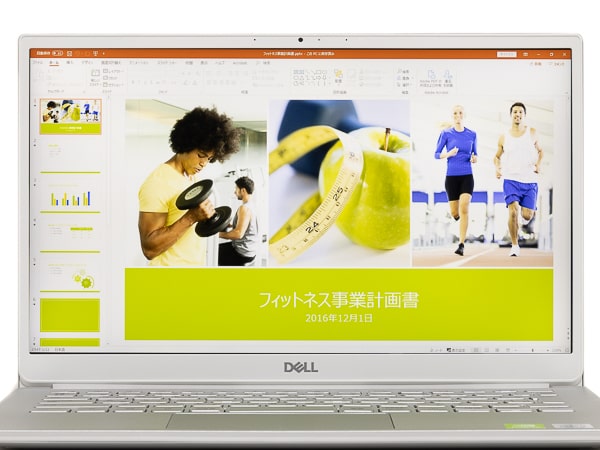
作業にはちょうどいい明るさ
画面の映り込みあり

液晶ディスプレイの表面は、光沢ありのグレアタイプです。コントラストが高く映像が鮮やかなのですが、照明や背景が映り込むことがありました。気になる場合は画面の角度を変えるか、反射防止フィルムを利用するといいでしょう。
ややクセのあるキーボード

キーボードはテンキーなしの日本語配列です。キーピッチ (キーとキーの間隔)は横18.7mmで縦18mm。数値上は若干横長ですが、実際に使ったところ特に違和感はありませんでした。使い始めからサクサクと入力できます。
ただEnterキー周辺で一部のキーが隣接している点が気になりました。特に「¥」キーを押そうとしてBackSpaceキーを押してしまうことがたびたびあります。慣れないうちは、誤入力があるかもしれません。
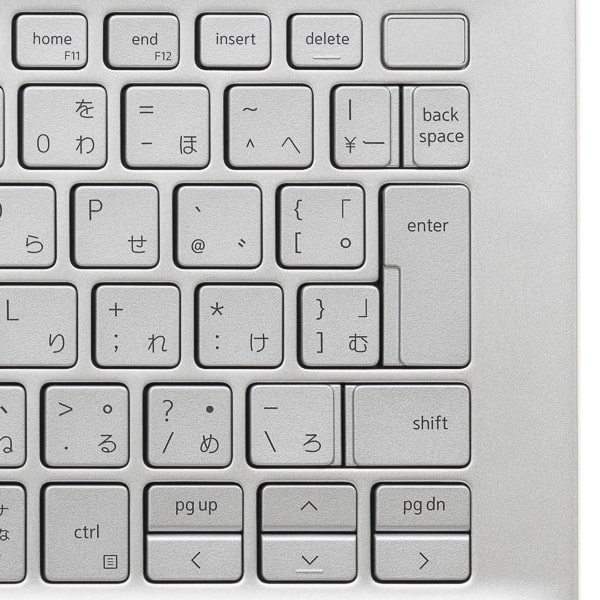
Enterキー周辺のキー配列。カーソルキー回りも若干窮屈です
タイプ感は浅くタイプ音はほどほど

キーストローク (キーを押し込む深さ)は実測で平均1.23mmでした。ノートPCの標準である1.5mmよりも浅く作られています。硬めのクリック感があるので手応えは感じられるのですが、キーを押し込むようにタイプする人には物足りなさを感じるかもしれません。
タイプ音は軽めのタッチでもカタカタと聞こえます。うるさくはないのですが、静かでもありませんでした。ストロークが浅いことからも、軽めのタッチで入力する人向きです。

タイプ音は軽く打ってもカタカタと聞こえます
タッチハッドは独特の操作感

タッチパッドの大きさは十分で、ダイナミックなジェスチャーも難なく行なえます。ただクリックがとても固く、左下あるいは右下をグッと押し込まないと反応しません。ただ左クリックについてはパッド部分を軽く叩くことで代用できます。スマホやタブレットのタップに近い感覚を意識するといいでしょう。
インターフェースは少ない

周辺機器接続用のインターフェース (端子類)は、必要最低限の構成です。HDMIやmicroSDカードスロットなどは用意されているものの、フルサイズのUSB端子は1ポートのみ。Type-Cを含めても合計2ポートしかありません。薄さと軽さを実現するために端子類を減らしているのだと思いますが、個人的にはせめてUSB端子がもうひとつあればといったところ。デスクに置いて使うときは、USBドックの利用をおすすめします。
Type-Cは充電と映像出力に対応
| USB PD 18W充電 | × |
|---|---|
| USB PD 30W充電 | △ ※低速充電 |
| USB PD 45W充電 | △ ※低速充電 |
| USB PD 65W充電 | ◯ |
| 映像出力 | ◯ |
USB Type-C端子は、充電と映像出力 (DisplayPort)に対応しています。充電については65W以上の充電器であれば高いパフォーマンスを発揮しながらの充電が可能です。30~45W程度だと、充電にやや時間がかかるので注意してください。
便利な指紋センサーを搭載

電源ボタンには指紋センサーが内蔵されています。あらかじめ指紋を登録しておけば、指先で軽く触れるだけでサインインできるので便利です。電源ボタンはグッと押し込むことで機能するため、タイプ時の押し間違いでいきなり画面が消えることはありません。
サウンドは標準よりもやや高音質

スピーカーは底面部の左右に配置されています。音が接地面に向かって出るので、わずかにこもりがちに聞こえました。接地面との反響でやや強調されているものの、全体的に音は薄い気がします。ただ中音域は比較的伸びがいいように感じました。標準的なノートPCよりもちょっと高音質というレベルです。
ベンチマーク結果
試用機のスペック
| モデル名 | プレミアム | プラチナ(大容量SSD・MX250搭載) |
|---|---|---|
| CPU | Core i5-10210U | Core i7-10510U |
| メモリー | 8GB | |
| ストレージ | 256GB SSD | 512GB SSD |
| グラフィックス | UHD (CPU内蔵) | MX250 (2GB) |
第10世代の高性能CPUを搭載
| CPU | PassMark CPU Markスコア |
|---|---|
| Core i7-10710U |
13685
|
| Core i7-1065G7 |
11872
|
| Core i5-1035G4 |
11379
|
| Core i7-10510U |
10863
|
| Inspiron 13 7391 (Core i7-10510U) |
10350
|
| Core i5-10210U |
9988
|
| Inspiron 13 7391 (Core i5-10210U) |
9850
|
| Core i7-8565U |
9814
|
| Core i5-1035G1 |
9164
|
| Core i5-8265U |
8593
|
| Ryzen 5 3500U |
8447
|
| Core i3-8145U |
5549
|
| Core i3-10110U |
5534
|
| Ryzen 3 3200U |
4609
|
| Core i3-7020U |
3769
|
| Celeron 4205U |
2026
|
| Celeron N4000 |
1553
|
※スコアは当サイト計測値の平均
CPUとしては第10世代のCore i7-10510UとCore i5-10210Uが使われています。CPU性能を計測するベンチマークではそれぞれ同じCPUの平均値をやや下回ったものの、スタンダードノートPC / モバイルノートPC向けCPUとしては優秀です。普段の作業やビジネスにおいて、高いパフォーマンスを発揮するでしょう。
ただしベンチマーク結果をご覧いただければおわかりのように、Core i5-10210UとCore i7-10510Uでそれほど大きな差は表われませんでした。一般的な作業が中心であれば、Core i5-10210U搭載モデルでも十分です。少し重めのソフトやファイルサイズの大きいデータを扱うなら、Core i7-10510U搭載モデルをおすすめします。
MX250なら3D性能はやや高め
| GPU | 3DMark Fire Strike Graphicsスコア |
|---|---|
| GTX 1650 |
8689
|
| GTX 1050 |
6008
|
| MX250 |
3606
|
| Inspiron 13 7391 (MX250) |
3397
|
| MX150 |
3386
|
| Iris Plus(Core i7) |
2846
|
| Radeon Vega 8 (Ryzen 5) |
2344
|
| Iris Plus(Core i5) |
2136
|
| UHD (Ice Lake Core i5) |
1396
|
| UHD (Comet Lake Core i7) |
1335
|
| Inspiron 13 7391 (UHD) |
1300
|
| UHD 620 (Core i7) |
1265
|
| UHD (Comet Lake Core i5) |
1263
|
| UHD 620 (Core i5) |
1186
|
※そのほかのスコアは当サイト計測値の平均
Core i7モデルでは、外付けGPUとしてGeForce MX250が使われています。ゲーム用GPUであるGTXシリーズほどではないものの、CPU内蔵のグラフィックス機能よりは性能は高めです。ゲームやクリエイター向けソフトで、多少の効果が感じられるでしょう。
Core i5モデルでは、CPU内蔵のUHD Graphicsを使用します。残念ながらグラフィックス性能については高くありません。とは言え、重いゲームをプレーしたり本格的なクリエイター向けソフトを使わないのであれば問題ありません。
軽めのゲームなら快適
MX250を搭載したCore i7モデルでは、処理がごく軽いドラクエ10でフルHDの最高画質で「普通」の評価でした。ただしこれはCPU内蔵のUHD Graphicsが使われているため。試用機ではGPUを切り替えるNVIDIA Optimusがうまく機能しなかったためMX250が使われませんでしたが、正常に動作しているならドラクエ10やPUBG LITE、リーグ・オブ・レジェンドなどの軽量級クラスなら快適に楽しめるはずです。
処理がやや重いFF14ベンチでは一部「快適」という評価ですが、快適に遊べる目安の平均60 FPSをクリアーできていません。フォートナイトなどの中量級タイトルについては画質や解像度をグッと下げないと画面がかなりカクつくと思われます。
Core i5モデルでは、CPU内蔵のUHD Graphicsを利用します。ドラクエ10程度の超軽量級のタイトルであれば、普通に楽しめる性能です。PUBG LITEやリーグ・オブ・レジェンドなどについては画質調整でギリギリなんとかなるといったところでしょう。中量級以上のタイトルについては、考えないほうが無難です。
※テストはフルHDで実施
FF14ベンチ:漆黒のヴィランズ (中量級 / DX11)

Core i7モデル (MX250)
| 画質 | スコア / 評価 / 平均FPS |
| 最高品質 | 2900 / やや快適 / 19.8 FPS |
| 高品質 | 3891 / 快適 / 27.6 FPS |
| 標準品質 | 4342 / 快適 / 32.8 FPS |
※平均60 FPS以上が快適に遊べる目安
Core i5モデル (UHD)
| 画質 | スコア / 評価 / 平均FPS |
| 最高品質 | 1177 / 設定変更が必要 / 7.2 FPS |
| 高品質 | 1738 / 設定変更を推奨 / 11.3 FPS |
| 標準品質 | 2493 / 普通 / 16.5 FPS |
※平均60 FPS以上が快適に遊べる目安
ドラクエXベンチ (超軽量級 / DX9)

Core i7モデル (MX250)
| 画質 | スコア / 評価 |
| 最高品質 | 4744 / 普通 |
| 標準品質 | 5550 / 快適 |
| 低品質 | 6984 / 快適 |
Core i5モデル (UHD)
| 画質 | スコア / 評価 |
| 最高品質 | 4970 / 普通 |
| 標準品質 | 6494 / 快適 |
| 低品質 | 8070 / とても快適 |
高速タイプのSSDを搭載
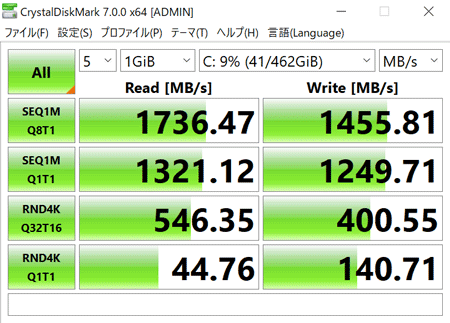
試用機ではPCIe 3.0 x2接続の512GB SSDが使われていました。PCIe 3.0 x4の超高速タイプには及ばないものの、それでも十分高速です。ファイルのやり取りを高速に行なえるだけでなく、ウィンドウズやソフトの起動が高速化される効果があります。
ウィンドウズの起動も高速
ウィンドウズの起動時間は平均17.3秒でした。最近は10秒を切る機種が増えてきていることを考えると最速ではありませんが、それでも十分に高速です。なスリープ時のネット接続&高速復帰のモダンスタンバイ (コネクテッドスタンバイ)に対応しています。
起動時間の計測結果(手動計測)
| 1回目 | 15.5秒 |
|---|---|
| 2回目 | 16.4秒 |
| 3回目 | 17.2秒 |
| 4回目 | 19秒 |
| 5回目 | 18.4秒 |
| 平均 | 17.3秒 |
バッテリー駆動時間は長くはない
バッテリー駆動時間は公開されていません。そこで実際の駆動時間を計測したところ、バッテリー消費の大きい状態でのテストで6時間14分、動画再生時で10時間29分でした。最近の傾向としては長くはないのですが、これは外付けGPUとしてMX250を搭載しているため。また、軽量化のためにバッテリー容量を減らしている可能性も考えられます。Core i5モデルなら、もう少し長く駆動するかもしれません。とは言え、ガッツリ使って連続6時間であれば、持ち歩き用としては十分です。
バッテリー駆動時間の計測結果 ※Core i7モデル
| テスト方法 | バッテリー消費 | 駆動時間 |
|---|---|---|
| ※公称値 | 小 | ※非公開 |
| Modern Office (ビジネス作業) | 大 | 6時間14分 |
| Video (動画視聴) | 中 | 10時間29分 |
| フル充電までにかかった時間 | - | 2時間32分 |
※テストの条件や計測方法についてはコチラ
価格について
Inspiron 13 7000 (7391)には複数のモデルが用意されていますが、基本となるのは以下の3種類です。あとはそれぞれにOffice Pesonalが付いた「オフィス付き」モデルや、納期の早い「即納モデル」などが用意されています。
主なラインナップ
| プレミアム | |
|---|---|
| 9万円台 | |
| プラチナ(大容量SSD・MX250搭載) | |
| 10万円前後 | |
| プラチナ(大容量SSD・MX250搭載) | |
| 11万円台 | |
※価格は税込、オフィス付きモデルもあり
価格はタイミングによって大きく変わります。現在の価格については以下のリンクから最新のセール情報をご確認ください。
関連記事
👉Inspiron 13 7000 (7391)の価格情報
1kg切りのCore i搭載機では最安クラス!

よかった点
なんと言っても、1kgを切る軽さは大きな魅力です。しかもCore i5モデルなら税込でも9万円台、Core i7モデルはMX250搭載でも11万円台と、高性能な超軽量タイプとしては最安クラスである点もポイント。他社の同クラス製品だと13~15万円以上することを考えれば、非常にコスパの高い機種であると言えます。
気になる点
キーボードのタイプ感が浅い点や端子類が少ない点にはやや不満がありますが、軽さと薄さを考えれば仕方がないでしょう。ただ、試用したCore i7 + MX250は排気音が若干大きめでした。普段は気にならないのですが、フルパワーの状態で使うと少し気になるかもしれません。





